ในการวาดเป็นฟุตและนิ้วใน AutoCAD ให้ไปที่ ยูทิลิตี้การวาดภาพ ส่วนแล้ว หน่วย. จากที่นี่คุณสามารถเปลี่ยนประเภทเป็น สถาปัตยกรรม. คุณยังสามารถตั้งค่าความแม่นยำที่ต้องการเป็นเศษส่วนของนิ้วได้ การตั้งค่าหน่วยการวาดของคุณให้เป็นสถาปัตยกรรมจะส่งผลต่อคำสั่งใดๆ ที่ต้องใช้ความยาวหรือขนาด ตลอดจนคำสั่งที่วัด การเปลี่ยนหน่วยการวาดจะไม่เปลี่ยนการวัดของสิ่งที่คุณวาดไปแล้ว แต่จะส่งผลต่อวิธีการแสดงต่อคุณเท่านั้น
ส่วนต่อประสานผู้ใช้เริ่มต้น
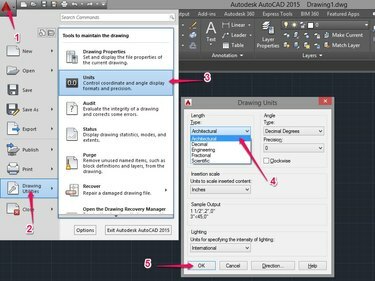
วิธีการเปลี่ยนหน่วยการวาดเป็นฟุตและนิ้วใน AutoCAD
เครดิตรูปภาพ: ทิม แอชวูด
ขั้นตอนที่ 1
คลิก ไอคอน AutoCAD ที่มุมบนซ้ายของอินเทอร์เฟซ AutoCAD
วีดีโอประจำวันนี้
ขั้นตอนที่ 2
คลิก ยูทิลิตี้การวาดภาพ ส่วน.
ขั้นตอนที่ 3
คลิก หน่วย.
ขั้นตอนที่ 4
คลิกเมนูแบบเลื่อนลงด้านล่าง พิมพ์ และเลือก สถาปัตยกรรม.
ขั้นตอนที่ 5
คลิก ตกลง เพื่อยืนยันการเปลี่ยนแปลง
ส่วนต่อประสานผู้ใช้แบบคลาสสิก

วิธีเปลี่ยนเป็นฟุตและนิ้วในอินเทอร์เฟซผู้ใช้ AutoCAD แบบคลาสสิก
เครดิตรูปภาพ: ทิม แอชวูด
หากคุณกำลังใช้อินเทอร์เฟซผู้ใช้ AutoCAD แบบคลาสสิกหรือเวอร์ชันของ AutoCAD ที่ไม่มีอินเทอร์เฟซแบบริบบิ้น ให้ใช้วิธีอื่นในการเปลี่ยนหน่วยแสดงผล
ขั้นตอนที่ 1
คลิก รูปแบบ เมนูอยู่ด้านบนสุดของอินเทอร์เฟซ
ขั้นตอนที่ 2
คลิก หน่วย ตัวเลือกเมนู
ขั้นตอนที่ 3
ตอนนี้คุณกำลังเผชิญกับหน้าต่างหน่วยการวาดแบบเดียวกันที่เป็นสากลใน AutoCAD ทุกเวอร์ชัน คลิกเมนูแบบเลื่อนลงด้านล่าง พิมพ์ และเลือก สถาปัตยกรรม.
ขั้นตอนที่ 4
คลิก ตกลง เพื่อยืนยันการเปลี่ยนแปลง
หน่วยบัญชาการ
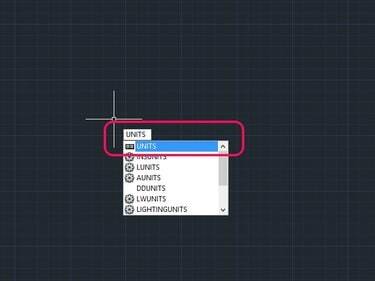
การใช้คำสั่ง UNITS เพื่อเปิดหน้าต่างหน่วยการวาด
เครดิตรูปภาพ: ทิม แอชวูด
ไม่ว่าคุณจะใช้ AutoCAD เวอร์ชันใดก็ตาม คุณสามารถไปที่หน้าต่างหน่วยการวาดได้โดยตรงโดยใช้คำสั่ง UNITS
ขั้นตอนที่ 1
พิมพ์ หน่วย ลงในบรรทัดคำสั่ง AutoCAD
ขั้นตอนที่ 2
คลิกเมนูแบบเลื่อนลงด้านล่าง พิมพ์ และเลือก สถาปัตยกรรม.
ขั้นตอนที่ 3
คลิก ตกลง เพื่อยืนยันการเปลี่ยนแปลง
เคล็ดลับ
ใช้หน้าต่างหน่วยวาดเพื่อเปลี่ยน มุม หน่วยหรือ มุมฐาน หน่วย.



